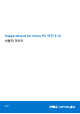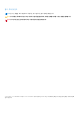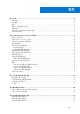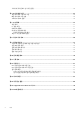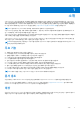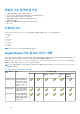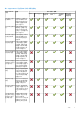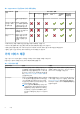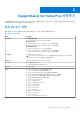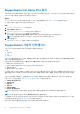SupportAssist for Home PC 버전 3.
참고, 주의 및 경고 노트: 참고"는 제품을 보다 효율적으로 사용하는 데 도움이 되는 중요 정보를 제공합니다. 주의: 주의사항은 하드웨어의 손상 또는 데이터 유실 위험을 설명하며, 이러한 문제를 방지할 수 있는 방법을 알려줍니다. 경고: 경고는 재산 손실, 신체적 상해 또는 사망 위험이 있음을 알려줍니다. © 2021 Dell Inc. or its subsidiaries. All rights reserved. Dell, EMC 및 기타 상표는 Dell Inc. 또는 그 자회사의 상표입니다. 다른 상표는 해당 소유자의 상표 일 수 있습니다.
목차 장 1: 소개........................................................................................................................................ 5 주요 기능................................................................................................................................................................................5 문서 용도...............................................................................................................................................................................
드라이버 및 다운로드 받기 타일 알림........................................................................................................................... 24 장 6: PC 하드웨어 스캔................................................................................................................... 25 특정 하드웨어 구성 요소 스캔.........................................................................................................................................25 빠른 하드웨어 스캔 실행..............................................................
1 소개 SupportAssist는 PC상의 하드웨어 및 소프트웨어 문제를 사전 예방적으로 미리 식별하여 Dell의 지원을 자동화합니다. SupportAssist 는 PC 성능과 안정성 문제를 해결하고, 보안 위협을 방지하고, 하드웨어 오류를 모니터링 및 감지하고, Dell 기술 지원에 대한 차명 프 로세스를 자동화합니다. Dell 서비스 계획 유형에 따라 SupportAssist는 스캔 중에 감지되는 문제에 대한 지원 요청 생성도 자동화합니 다. 다른 서비스 계획에 대한 SupportAssist 기능 관련 정보는 SupportAssist 기능 및 Dell 서비스 계획을 참조하십시오. 노트: 이 문서에서 PC는 Dell 노트북, 데스크탑, 게이트웨이 및 임베디드 PC를 의미합니다. SupportAssist는 원치 않는 파일 삭제, 네트워크 설정 최적화, PC 성능 튜닝, 바이러스 및 멀웨어 제거를 통해 PC를 최적화합니다. 또 한, PC에 적용되는 드라이버 업데이트를 확인할 수 있습니다.
새로운 기능 및 향상된 기능 ● ● ● ● ● ● ● 32비트 운영 체제는 더 이상 지원되지 않습니다. Windows 10 RS3 이하 버전의 운영 체제는 더 이상 지원되지 않습니다. 새로운 지역 및 로캘로 Dell Migrate 서비스 확장 제품 개선을 위한 피드백을 수집하기 위해 설문조사 실시 보증 배너 개선 사항 홈 페이지 및 기록 페이지에 표시되는 요약 기능 개선 사항 버그 수정 지원되는 PC SupportAssist는 64비트 Windows 10 RS4 이상 버전의 운영 체제를 사용하는 다음 Dell PC에서 지원됩니다. ● ● ● ● ● ● ● ● Inspiron G Series XPS Alienware Vostro Latitude Precision OptiPlex 노트: SupportAssist는 가상 머신에서 지원되지 않습니다.
표 1. SupportAssist 기능 및 Dell 서비스 계획 (계속) SupportAssist 기능 설명 Dell 서비스 계획 Basic ProSupport Premium Support ProSupport Plus Premium Support Plus DSS(Dell Software Support) 네트워크 연결 수 효율적이고 신뢰할 수 동 최적화 있는 네트워크가 되도 록 설정을 조정하여 네 트워크 연결을 최적화 할 수 있습니다. 수동으로 문제 해 문제 해결 페이지에서 결 제공하는 단계별 지침 과 비디오 자습서로 일 반적인 PC 문제를 수정 할 수 있습니다. 드라이버 수동 스 PC에 적용되는 드라이 캔 및 업데이트 버 업데이트를 수동으 로 스캔하여 설치할 수 있습니다. 수동 스캔을 통해 수동 스캔 중에 보증되 부품 자동 발송 는 부품에 관한 문제가 감지되면 교체 부품을 발송할 수 있도록 배송 주소를 확인하라는 메 시지가 표시됩니다.
표 1. SupportAssist 기능 및 Dell 서비스 계획 (계속) SupportAssist 기능 설명 Dell 서비스 계획 Basic ProSupport Premium Support ProSupport Plus Premium Support Plus DSS(Dell Software Support) 교체 부품을 배송합니 다. 예약된 스캔 중에 예약된 스캔 중에 감지 감지된 PC 최적 된 PC 최적화 문제에 대 화 문제 알림 한 알림이 Windows 알 림 센터에 표시됩니다. 자동 PC 최적화3 SupportAssist가 자동 스 캔 중에 PC를 자동으로 최적화합니다. 원하는 연락 시간 원하는 연락 시간을 제 지정4 공할 수 있습니다. Dell 기술 지원 에이전트가 지정된 시간에만 연락 합니다. 1 자체 교체 가능 부품 교체에 대한 현장지원은 특정 지역에서만 가능합니다. 2 바이러스 및 멀웨어 제거 기능은 특정 지역(예: 중국)에 제공되지 않을 수도 있습니다.
2 SupportAssist for Home PCs 시작하기 Dell 공장에서 배송하는 모든 PC에는 SupportAssist가 사전 설치되어 있습니다. SupportAssist가 사전 설치되어 있지 않으면 이 섹션의 지침에 따라 SupportAssist를 설치, 구성 및 사용합니다. 최소 PC 요구 사항 다음 표에는 SupportAssist를 설치하고 사용하기 위한 최소 PC 요구 사항이 나열되어 있습니다.+ 표 3.
SupportAssist for Home PCs 설치 기본적으로 Dell 공장에서 배송하는 모든 PC에는 SupportAssist가 설치되어 있습니다. PC에 SupportAssist가 설치되어 있지 않은 경우 SupportAssist를 수동으로 다운로드하여 설치할 수 있습니다. 전제조건 ● PC는 SupportAssist 설치 및 사용을 위한 최소 PC 요구 사항을 충족해야 합니다. 최소 PC 요구 사항를 참조하십시오. ● 사용자가 관리자 권한으로 로그인한 상태여야 합니다. 단계 1. www.dell.com/supportassistforpcs로 이동합니다. 2. 지금 다운로드를 클릭합니다. SupportAssistInstaller.exe 파일이 다운로드되었습니다. 3. SupportAssistInstaller.exe 파일을 두 번 클릭합니다. 설치 진행률이 SupportAssist 설치 관리자 창에 표시되며 설치 후 바탕 화면에 바로 가기가 생성됩니다.
● ● ● ● ● ● 보증 세부 정보—PC에 적용할 수 있는 서비스 계획, 해당 시작 날짜 및 만료 날짜. 서비스 태그—PC의 고유 식별자입니다. 서비스 태그는 영숫자 식별자입니다. 익스프레스 서비스 코드—자동 전화 지원 중 사용할 수 있는 숫자 시퀀스(예: 987-674-723-2). 메모리—PC에 설치된 RAM 용량(예: 16GB). 프로세서—PC에 설치된 프로세서의 유형(예: 인텔 코어 i5 6200U). 운영 체제—PC에 설치된 운영 체제(예: Microsoft Windows 10 Pro). 언어 설정 변경 이 작업 정보 SupportAssist는 25개 언어를 지원합니다. 기본적으로 SupportAssist는 운영 체제와 동일한 언어로 설정됩니다. 원하는 대로 언어를 변 경할 수 있습니다. 단계 1. SupportAssist 사용자 인터페이스 오른쪽 위 모서리의 설정 아이콘을 클릭하고 언어 선택을 클릭합니다. 언어 목록이 표시됩니다. 2. 원하는 언어를 클릭합니다. 3.
노트: 자동 지원 요청 생성 기능은 ProSupport, ProSupport Plus, Premium Support 또는 Premium Support Plus 서비스 계획이 있는 PC에서만 활성화되어 있고, 이를 사용할 수 있습니다. 7. 완료를 클릭합니다. ● 배송 세부 정보가 잘못된 경우 세부 정보를 업데이트할 수 있도록 메시지가 표시됩니다. 업데이트 후 마침을 클릭하여 세부 정 보를 업데이트합니다. ● 배송 세부 정보가 올바른 경우 SupportAssist 사용자 인터페이스의 오른쪽 위에 이름과 성이 표시됩니다. Dell 내 계정 생성 전제조건 사용자가 관리자 권한으로 로그인한 상태여야 합니다. 단계 1. Dell 내 계정 로그인 페이지의 계정 생성 섹션에서 이름, 성, 이메일 주소 및 암호를 입력합니다. 노트: 암호에는 1개의 대문자, 1개의 소문자 및 1개의 숫자가 포함되어야 합니다. 암호는 8자~12자 길이여야 합니다. 2. 암호를 다시 입력합니다. 3. 계정 생성을 클릭합니다.
다른 SupportAssist 프로필 사용 전제조건 사용자가 관리자 권한으로 로그인한 상태여야 합니다. 단계 1. SupportAssist 사용자 인터페이스 오른쪽 상단 모서리의 사용자 이름을 클릭하고 다른 프로필 사용을 클릭합니다. 2. 계속을 클릭합니다. 현재 프로필이 비활성화되고 저장된 연락처 정보 및 배송 세부 정보에 대한 액세스가 제거되며 홈 페이지가 표시됩니다. 프로필 을 생성하기 위한 링크가 SupportAssist 사용자 인터페이스 오른쪽 위에 표시됩니다. SupportAssist 프로필 생성를 참조하십시오. 인터넷 설정 구성 전제조건 사용자가 관리자 권한으로 로그인한 상태여야 합니다. 이 작업 정보 SupportAssist의 자동화된 지원 기능을 이용하려면 PC를 활성 인터넷 연결에 연결해야 합니다. 인터넷에 직접 또는 프록시 서버를 통 해 인터넷에 연결하도록 SupportAssist를 구성할 수 있습니다. 단계 1.
이 있는 경우, SupportAssist가 스캔 후에 자동으로 PC를 최적화합니다. SupportAssist가 PC를 스캔할 기본 시간, 빈도 및 날짜를 선택 할 수 있습니다. 단계 1. SupportAssist 사용자 인터페이스 오른쪽 상단의 설정 아이콘을 클릭하고 설정을 클릭한 다음 스캔 및 최적화 예약을 클릭합니다. 2. 자동 시스템 스캔 및 최적화 켜기 확인란이 선택되었는지 확인합니다. 3. 스캐닝을 실행하려는 시간, 빈도 및 날짜를 선택합니다. 다음에 예약된 스캔 날짜가 표시됩니다. 4. 저장을 클릭합니다. 자동 스캔 및 최적화가 예약되고 홈 페이지가 표시됩니다. SupportAssist 수동 업그레이드 전제조건 ● 사용자가 관리자 권한으로 로그인한 상태여야 합니다. ● SupportAssist 프로필을 생성해야 합니다. SupportAssist 프로필 생성를 참조하십시오.
표 4. SupportAssist 사용자 인터페이스의 알림 (계속) 시나리오 조치 Dell 기술 지원 부서에서 지원 요청을 처리하는 중입니다. ● 온라인 상태 확인을 클릭하여 지원 요청의 상태를 온라인으 로 확인합니다. ● 무시를 클릭하여 알림을 숨깁니다. 최근 28일 동안 PC를 최적화하지 않았습니다. ● 모두 실행을 클릭해 PC에서 모든 스캔 및 최적화를 실행합니 다. ● 나중에 알림을 클릭하면 24시간 후에 SupportAssist를 다시 열었을 때 알림을 확인할 수 있습니다. ● 취소를 클릭해 알림을 숨깁니다. PC 서비스 계획이 만료될 예정이거나 만료되었습니다. ● 갱신을 클릭하여 PC 서비스 계획을 갱신합니다. ● 나중에 알림을 클릭하면 24시간 후에 SupportAssist를 다시 열었을 때 알림을 확인할 수 있습니다. ● 알리지 않음을 클릭하면 SupportAssist에서 알림을 다시 표시 하지 않습니다. PC 서비스 계획을 갱신했습니다. 알림을 숨기려면 확인을 클릭합니다.
표 5. Windows 알림 센터 알림 (계속) 시나리오 조치 수동으로 시작하거나 예약된 스캔 중에 하드웨어 문제가 감지되 면 하드웨어 컴포넌트를 교체해야 합니다. 하드 드라이브, SSD, 배터리, 키보드, RAM, 마우스, 옵티컬 드라 이브 및 비디오 카드의 경우 다음 단계 중 하나를 수행합니다. ● 문제 세부 정보를 보고 지원 요청을 생성하려면 하드웨어 교 체를 클릭합니다. ● 나중에 알림을 보려면 내일 알림을 클릭합니다. 다른 구성 요소의 경우 또는 서비스 계획이 만료된 경우 다음 단 계 중 하나를 수행합니다. ● 문제 세부 정보를 보려면 추가 정보 보기를 클릭합니다. ● 나중에 알림을 보려면 내일 알림을 클릭합니다. 수동으로 시작하거나 예약된 스캔 중에 하드웨어 문제가 감지되 면 지원 요청이 자동으로 생성됩니다. 조치를 취할 필요가 없습니다. 수동으로 실행되거나 예약된 스캐닝 중에 PUP(Potentially Unwanted Program)가 감지되었습니다.
다음 표는 홈 페이지에 표시되는 배너에 대한 설명입니다. 표 6. SupportAssist 홈 페이지의 배너 시나리오 조치 Dell Migrate 서비스를 구매하고 90일 이내로 파일과 설정을 마이그레이션하지 않은 경우. 예를 클릭하여 Dell Migrate 홈 페이지로 이동합니다. Dell Migrate 서비스가 활성화된 PC에 관리자로 로그 인하지 않았습니다. 관리자로 로그인하여 파일과 설정을 마이그레이션하십시오. 서비스 계획 만료 0일~60일 전. 갱신을 클릭하여 서비스 계획을 온라인으로 갱신합니다. 서비스 계획이 만료되었고 갱신 가능 기간 내인 경우 갱신을 클릭하여 서비스 계획을 온라인으로 갱신합니다. 서비스 계획이 만료되었고 갱신 가능 기간이 지난 경 우 Dell 문의를 클릭하여 서비스 계획을 업그레이드하거나 확장합니다. 노트: 온라인 서비스 계획 갱신 기능은 미국 내에서만 사용할 수 있습니다.
3 시스템 초기화 및 복구 개요 SupportAssist OS Recovery로 PC를 초기화하거나 복구할 수 있습니다. SupportAssist for Home PCs 사용자 인터페이스에서 OS Recovery SupportAssist를 호출할 수 있습니다. 시스템 초기화 시스템 초기화 기능을 사용하면 PC의 운영 체제를 초기화할 수 있습니다. 운영 체제를 공장 상태로 초기화하거나 운영 체제의 최신 버전을 설치할 수 있습니다. PC의 상태에 따라 다음과 같은 옵션을 사용할 수 있습니다. ● 공장 설정으로 초기화 - PC에 공장 이미지를 설치하여 Dell 공장에서 PC를 출고할 때의 상태로 운영 체제를 초기화합니다. ● 초기화 및 업데이트 - 가장 최근의 운영 체제를 중요 드라이버 및 애플리케이션과 함께 PC에 다운로드하고 설치합니다. 주의: 초기화 프로세스는 하드 드라이브의 모든 데이터를 영구적으로 삭제하고 PC에 설치한 모든 프로그램이나 드라이버를 제 거합니다.
다음 단계 SupportAssist OS Recovery 문서 페이지에서 확인할 수 있는 Dell SupportAssist OS Recovery 사용자 가이드의 공장 상태로 컴퓨터 초 기화 섹션에 나와 있는 단계를 수행합니다. PC 초기화 및 운영 체제 업데이트 전제조건 ● PC가 전원 콘센트에 연결되어 있어야 합니다. ● PC에 인터넷 연결이 활성화되어 있어야 합니다. 단계 1. SupportAssist를 열고 문제 해결 > 모두 지우고 PC를 원래 상태로 초기화로 이동한 다음 PC 초기화를 클릭합니다. 2. 예, 재부팅합니다를 클릭합니다. PC가 재시작되고 SupportAssist OS Recovery 사용자 인터페이스가 표시됩니다. 다음 단계 SupportAssist OS Recovery 문서 페이지에서 확인할 수 있는 Dell SupportAssist OS Recovery 사용자 가이드의 컴퓨터 초기화 및 운영 체제 업데이트 섹션에 나와 있는 단계를 수행합니다.
4 Dell Migrate 개요 Dell Migrate는 사용자가 Windows 운영 체제 8.1 이상을 실행하는 모든 PC에서 개인 파일과 설정을 Dell PC로 안전하게 마이그레이션 할 수 있는 온디맨드 서비스입니다. 데이터를 마이그레이션한 다음 PC를 판매, 선물 또는 트레이드인하기 전에 기존 PC를 지우고 초 기화할 수 있습니다. PC에 대한 Dell Migrate 서비스를 구매하려면 https://www.dell.com/Migrate 섹션으로 이동합니다. Migrate 서비스는 특정 지역의 Inspiron, G Series, XPS 및 Alienware PC에만 사용할 수 있습니다. 지원되는 지역의 목록은 Dell Data Assistant 문서 페이지에서 제공되는 Dell Migrate 사용자 가이드의 지원되는 로캘 섹션을 참조하십시오. 본 문서에서 데이터라는 용어는 마이그레이션하려는 파일과 설정을 나타냅니다.
기존 PC에서 새 PC로 데이터 마이그레이션 전제조건 다음 사항을 확인하십시오. ● Dell Migrate 서비스를 새 PC에 사용할 수 있습니다. 구매 지침을 보려면 https://www.dell.com/Migrate 페이지로 이동하십시오. ● 기존 PC에 설치된 운영 체제가 Windows 8.1 이상입니다. ● 새 PC에 설치된 운영 체제가 64비트 Windows 10 RS4 이상입니다. ● 두 PC가 모두 전기 콘센트에 연결되어 있습니다. ● 기존 및 새 PC에 관리자로 로그인했습니다. ● 두 PC가 모두 동일한 로컬 네트워크에 연결되었습니다. ● 새 PC에서 사용할 수 있는 디스크 공간이 충분합니다. ● 기존 및 새 PC는 시스템 로캘이 동일해야 합니다. 단계 1. 기존 PC에서 다음 단계를 수행합니다. a. https://www.dell.com/Migrate로 이동합니다. b. Dell Data Assistant.exe를 다운로드하여 실행합니다.
노트: 마이그레이션이 진행 중인 동안에는 Dell Data Assistant를 닫거나 이전 PC에서 취소를 클릭하지 마십시오. 6. 마이그레이션 프로세스가 완료된 후 다음 단계 중 하나를 수행합니다. ● 모든 데이터 마이그레이션에 성공한 경우 마침을 클릭합니다. ● 일부 데이터가 마이그레이션되지 않은 경우 건너뛴 파일 표시를 클릭하여 검토하고 마이그레이션할 데이터를 선택한 다음 재 시도를 클릭합니다. 7. 선택적으로 을 클릭하여 피드백을 제공하거나 을 클릭하여 다른 PC 또는 사용자 계정에서 데이터를 마이그레이션하거나 을 클릭하여 기존 PC 지우기에 대해 알아봅니다. 8. 닫기를 클릭합니다. 홈 페이지가 표시됩니다. Dell Migrate에 대한 자세한 내용은 Dell Data Assistant 문서 페이지에 제공되는 Dell Migrate 사용자 가이 드를 참조하십시오.
5 드라이버 및 다운로드 개요 드라이버를 업데이트하면 PC 성능을 개선하고 보안 위험을 해결하는 데 도움이 됩니다. 기본적으로 SupportAssist에서는 매주 PC를 스캔하여 PC에 설치되어 있는 드라이버 및 Dell 애플리케이션에 사용할 수 있는 업데이트를 감지합니다. 필요한 경우 SupportAssist의 스캐닝 수행 빈도를 구성할 수 있습니다. SupportAssist는 긴급, 보안, 권장및 선택 사항과 같이 심각도를 기준으로 업데이트를 분류합니다. 노트: 이 문서에서 드라이버라는 용어는 PC에 설치되어 있는 BIOS, 드라이버, 펌웨어 및 Dell 애플리케이션을 의미합니다. 업데이트의 심각도 분류 SupportAssist는 다음과 같이 심각도를 기준으로 업데이트를 분류합니다. ● 긴급 - 꼭 설치해야 하는 업데이트입니다. ● 보안 - PC에 대한 잠재적 보안 위협을 예방하는 업데이트입니다. ● 권장 - PC 성능을 개선할 수 있는 업데이트입니다.
● 업데이트를 수동으로 설치해야 할 경우 다운로드가 완료된 후 설치 링크가 상태 열에 표시됩니다. 업데이트를 설치하려면 설 치를 클릭합니다. 노트: 특정 드라이버의 경우 설치를 완료하려면 PC를 다시 시작해야 할 수도 있습니다. 5. 마침을 클릭합니다. 홈 페이지가 표시됩니다. 설치된 드라이버의 수는 홈 페이지 및 기록 페이지에 표시됩니다. 6. 업데이트에 재시작이 필요할 경우 지금 재시작을 클릭하여 즉시 PC를 다시 시작합니다. 재시작하기 전에 파일을 저장하고 모든 애플리케이션을 닫으라는 프롬프트가 표시됩니다. 7. 재시작을 클릭합니다. 설치를 완료하기 위해 PC가 자동으로 재시작됩니다. 드라이버 업데이트 제거 전제조건 사용자가 관리자 권한으로 로그인한 상태여야 합니다. 이 작업 정보 드라이버를 업데이트한 후 PC에 문제가 발생하면 업데이트를 제거하고 이전 상태로 PC를 되돌립니다. 단계 1. SupportAssist를 열고 기록을 클릭합니다. 2.
6 PC 하드웨어 스캔 하드웨어 스캔으로 PC상의 하드웨어 문제를 감지할 수 있습니다. 기본적으로 SupportAssist는 PC 하드웨어를 한 달에 한 번 스캔하여 하드웨어 문제를 감지합니다. 하드웨어 문제를 식별하기 위해 다음 작업 중 하나를 수동으로 수행할 수도 있습니다. ● 특정 하드웨어 구성 요소 스캔 ● 빠른 하드웨어 스캔 실행 ● 스트레스 테스트 실행 노트: SupportAssist를 최소화한 상태에서 스캔 중 문제가 감지되면 하드웨어 스캔 타일에 알림이 표시됩니다. 알림은 최대 7일 동안 타일에 표시됩니다. 7일 내에 문제에 대한 지원 요청을 생성하지 않으면 알림이 제거됩니다. 어떤 하드웨어 문제는 타일 위에 문제 타일이 표시되고 알림이 하드웨어 스캔 타일에 표시됩니다. 타일에 표시되는 알림은 문제의 심 각도에 따라 달라집니다. 다음 표는 빠른 하드웨어 스캔 또는 PC 스트레스 테스트에서 문제가 감지될 경우 하드웨어 스캔 타일에 표 시되는 다양한 상태 알림을 설명합니다. 표 9.
결과 ● 문제가 감지되지 않으면 정상 상태 및 아이콘이 표시됩니다. ● 문제가 감지되었지만 지원 요청을 생성하지 않아도 되는 경우 장애 발생 상태 및 이 표시됩니다. ● 문제가 감지되었고 지원 요청을 생성해야 할 때는 문제 세부 정보 페이지가 표시됩니다. 지원 요청 생성에 대한 지침은 스캔으로 감지되는 문제에 대한 지원 요청 생성을 참조하십시오. 빠른 하드웨어 스캔 실행 전제조건 사용자가 관리자 권한으로 로그인한 상태여야 합니다. 이 작업 정보 PC에서 빠른 스캔을 실행하면 하드웨어 구성 요소(예: 하드 드라이브, 프로세서, 메모리 모듈 등)의 문제를 감지합니다. 단계 1. SupportAssist를 열고 를 클릭합니다. 2. 하드웨어 스캔 타일에서 실행을 클릭합니다. 결과 ● 문제가 감지되지 않으면, 타일에 알림이 표시됩니다. ● 문제가 감지되었고 지원 요청을 생성해야 할 때는 최적화 타일이 비활성화되고 문제 세부 정보 페이지가 표시됩니다.
7 PC 최적화 SupportAssist는 PC 파일 및 설정 수정을 식별하는 일련의 진단 프로그램을 실행하여 PC를 최적화하는 데 도움이 됩니다. SupportAssist 최적화는 다음을 수행하여 PC 속도, 스토리지 공간 가용성 및 PC 안정성을 향상시킬 수 있습니다. ● ● ● ● 임시 파일 삭제 PC 성능 튜닝 네트워크 최적화 바이러스, 멀웨어, 잠재적 유해 프로그램(PUP) 제거 파일 정리 이 작업 정보 SupportAssist는 PC에서 중복 파일, 임시 폴더 및 기타 필요하지 않은 항목을 제거합니다. 단계 1. SupportAssist를 열고 를 클릭합니다. 2. 파일 정리 타일에서 실행을 클릭합니다. 최적화 중에 타일 위에 실행 중인 작업 이름이 표시되고 스캔 진행 상태가 타일에 표시됩니다. 주의: 최적화가 진행 중인 상태에서 이를 취소할 경우 그동안 실행한 변경 사항은 되돌려지지 않습니다.
단계 1. SupportAssist를 열고 를 클릭합니다. 2. 네트워크 최적화 타일에서 실행을 클릭합니다. 최적화 중에 타일 위에 실행 중인 작업 이름이 표시되고 스캔 진행 상태가 타일에 표시됩니다. 주의: 최적화가 진행 중인 상태에서 이를 취소할 경우 그동안 실행한 변경 사항은 되돌려지지 않습니다. 결과 최적화가 완료된 후, 타일에 알림이 표시됩니다. 바이러스 및 멀웨어 제거 이 작업 정보 SupportAssist는 바이러스 및 멀웨어에 감염된 파일을 격리 및 제거하여 PC를 안전한 상태로 유지합니다. 또한 PC에 설치된 PUP(Potentially Unwanted Program)를 감지합니다. 노트: 바이러스 및 멀웨어 제거 기능은 ProSupport Plus, Premium Support Plus 또는 Dell Software Support 서비스 계획이 활성화 된 PC만 사용할 수 있습니다.
2. 바이러스 및 멀웨어 제거 타일에서 보기를 클릭합니다. PUP 세부 정보 페이지가 표시됩니다. 노트: 기본적으로 모든 PUP가 선택됩니다. 목록을 검토하면서 PC에서 제거하지 않으려는 PUP의 선택을 해제할 수 있습니 다. 3. 선택적으로 PUP에 관한 자세한 정보를 보려면 자세한 정보를 보려면 여기를 클릭 링크를 클릭합니다. 4. 제거를 클릭한 다음, 확인을 클릭합니다. 선택한 PUP는 PC에서 제거됩니다. 5. 확인을 클릭합니다. 결과 제거된 PUP의 수가 홈 페이지와 기록 페이지에 표시됩니다. 모든 PC 스캔 및 최적화 실행 이 작업 정보 전체 PC 스캔을 시작하여 하드웨어 문제, 필수 최적화, PC에 설치되어 있는 드라이버 또는 Dell 애플리케이션에 대한 업데이트를 식 별합니다. 단계 1. 다음 중 하나를 수행합니다. ● SupportAssist를 열어서 지금 시작을 클릭합니다. ● SupportAssist를 열고 를 클릭한 다음 모두 실행을 클릭합니다.
8 가상 도우미 개요 모든 페이지에서 가상 어시스턴트를 사용하여 느린 성능 및 하드웨어 문제를 비롯한 PC의 문제를 해결하거나 Dell 기술 지원 에이전 트와 채팅할 수 있습니다. 가상 어시스턴트는 문제를 해결하기 위해 필요한 경우 드라이버를 업데이트하거나 최적화를 실행하거나 지원 요청을 생성하라는 메시지를 표시할 수 있습니다. 사용자가 채팅에 입력한 키워드 또는 문구를 사용하여 가상 어시스턴트가 사용자의 의도를 이해하고 기술 자료 문서, 영상 튜토리얼 에 대한 링크를 제공하거나 문제 해결 지침을 제공합니다. 사용자의 의도를 파악할 수 없는 경우 PC에서 발생할 수 있는 다양한 범주 의 문제를 표시합니다. 문제 범주를 선택하면 관련 해결 방법 또는 문제 해결 링크가 표시됩니다. 이슈가 파악되거나 해결되지 않으면 Dell 기술 지원 담당자에게 리디렉션됩니다. 과거 채팅 기록과 수행한 작업에 대한 세부 정보를 확인하고 기록 페이지에서 지원 요청 상태를 확인할 수 있습니다.
9 지원 요청 생성 SupportAssist는 주기적으로 PC를 모니터링하여 사전에 하드웨어 또는 소프트웨어 문제를 감지합니다. PC에서 문제가 감지되면 SupportAssist에서 Dell 기술 지원에 지원 요청을 생성할 수 있습니다. PC의 서비스 계획에 따라 SupportAssist에서도 문제에 대해 지원 요청을 자동 생성할 수 있습니다. 노트: 보증이 만료된 PC에서는 자동 지원 요청 생성 기능을 사용할 수 없습니다. 스캔으로 감지되는 문제에 대한 지원 요청 생성 전제조건 운영 체제 빌드 번호가 16299 이상인 PC에서는 PC에 대한 관리자 권한이 있어야 합니다. PC에 설치된 운영 체제 빌드 번호를 확인하 는 단계는 자주 묻는 질문 섹션을 참조하십시오. 이 작업 정보 수동으로 시작한 스캔이나 자동 스캔 도중 감지된 문제에 대해 지원 요청을 생성해야 하는 경우 문제 해결 페이지에서 PC 최적화 타 일과 하드웨어 문제 해결 링크가 비활성화됩니다.
지원 요청 수동 생성 이 작업 정보 PC의 서비스 계획 유형에 따라 SupportAssist에서 감지되지 않는 문제에 대한 지원 요청을 수동으로 생성할 수 있습니다. 다른 서비스 계획에 대한 SupportAssist 기능 관련 정보는 SupportAssist 기능 및 Dell 서비스 계획을 참조하십시오. 단계 1. SupportAssist를 열고 지원 받기 탭을 클릭합니다. 2. 지원 요청 열기를 클릭합니다. ● 지난 24시간 동안 SupportAssist 스캔 및 최적화를 수행하지 않으면 모든 스캔이 자동으로 시작됩니다. PC에서 문제가 감지되 면 스캔이 중단되고 문제 세부 정보 페이지가 표시됩니다. 지원 요청 생성에 대한 지침은 스캔으로 감지되는 문제에 대한 지원 요청 생성을 참조하십시오. ● 지난 24시간 동안 SupportAssist 스캔 및 최적화를 수행한 경우 지원 요청 페이지가 표시됩니다. ● 하드웨어 문제에 대한 알림이 이미 홈 페이지에 표시되어 있다면 문제 세부 정보 페이지가 표시됩니다.
문제 요약 페이지 다음 표는 문제 요약 페이지에 표시되는 정보에 대해 설명합니다. 표 11. 문제 요약 페이지 정보 설명 서비스 태그 PC의 고유 식별자입니다. 서비스 태그는 영숫자 식별자입니다. 보증 서비스 계획 및 해당 만료 날짜입니다. 문제 지원 요청에서 생성되는 문제의 세부 정보를 제공합니다. 지원 요청 번호 문제에 대한 지원 요청 번호입니다. 발송 가능한 부품 SupportAssist가 PC에서 문제를 감지하면 PC 서비스 계획에 따라 교체용 부품이 자동으로 발송될 수도 있습니다. 다음 부품이 자동으로 발송될 수 있습니다.
10 문제 해결 개요 문제 해결 페이지에서는 네트워크 연결 및 PC 성능 문제를 해결할 수 있습니다. 또한 PC에서 하드웨어 문제를 찾기 위해 스캔하고 일 반 하드웨어 및 소프트웨어 문제를 해결하기 위한 영상 튜토리얼 링크를 제공합니다. 활성화되는 문제 해결 링크는 사용자 계정 유형 에 따라 다릅니다. 사용자 계정 유형을 확인하는 지침은 https://support.microsoft.com/의 운영 체제 문서 자료를 참조하십시오. 노트: 하드웨어 문제가 감지되거나 하드웨어 문제에 대한 지원 요청이 생성된 경우 하드웨어 문제 해결 링크가 비활성화됩니다. Windows 10 운영 체제에서 PC를 실행하는 경우 문제 해결 페이지에서 다음 내용을 설정할 수도 있습니다.
11 기록 개요 기록 페이지에는 소프트웨어 최적화, 문제 해결 작업, 드라이버 업데이트, 하드웨어 스캔, 가상 도우미 대화 등과 같은 SupportAssist 작업 및 이벤트에 대한 정보가 표시됩니다. 지난 90 일 동안 수행한 활동에 대한 정보가 시간 순서대로 나와 있습니다. 기록 페이지에는 가상 어시스턴트와의 채팅 대화 기록을 보고 온라인으로 지원 요청 상태를 확인할 수 있는 링크가 표시됩니다. 드라 이버 업데이트 중에 생성된 복원 지점 링크도 표시됩니다. 기본적으로 이번 주에 수행한 이벤트 및 활동에 대한 정보가 표시됩니다. 특정 날짜 또는 한 달간의 세부 정보를 볼 수 있습니다. 특정 유형의 이벤트 또는 작업에 대한 세부 정보를 보려면 기록 보기 선택 목록을 사용합니다. PC의 서비스 계획에 따라 설치되어 있는 드라이버 업데이트의 수, 저장된 하드 드라이브 공간 및 삭제된 바이러스 또는 멀웨어 수가 표시됩니다.
12 지원 받기 SupportAssist를 사용하면 전화, 채팅 또는 소셜 미디어를 통해 Dell 기술 지원 에이전트에게 연락할 수 있습니다. 지원 받기 페이지에 는 PC에서 사용할 수 있는 도움말 및 지원 옵션이 나열되어 있습니다. PC의 서비스 계획과 지역에 따라 액세스할 수 있는 도움말과 지원 옵션이 다를 수 있습니다. 다양한 서비스 계획에 사용할 수 있는 도움말 및 지원 옵션에 대한 자세한 내용은 SupportAssist 기능 및 Dell 서비스 계획을 참조하십시오. 노트: 인터넷에 연결할 수 없는 경우 해당 지역의 Dell 기술 지원 연락처 번호만 표시됩니다. 다음 표에서는 Get Support 페이지에 표시되는 도움말 및 지원 옵션에 대해 설명합니다. 표 12. Get Support 페이지 기능 설명 캐리인 서비스 위치 찾기1 우편 번호, 구/군/시 또는 시/도를 기준으로 가장 가까운 Dell 공인 캐리인 서비스 센터를 찾습니다.
노트: 하루에 최대 3개의 파일을 전송할 수 있습니다. 파일이 여러 개 있으면 파일을 .zip 형식으로 압축해서 ZIP 파일을 전송합 니다. 단계 1. SupportAssist를 열고 지원 받기 탭을 클릭합니다. 2. 오른쪽 창에서 파일 업로드를 클릭합니다. 3. 파일 업로드 상자에서 탐색을 클릭하여 필요한 파일을 선택한 다음 업로드를 클릭합니다. 결과 파일을 전송하고 나면 및 파일이 성공적으로 업로드됨 메시지가 표시됩니다. Dell 기술 지원 부서에 로그 파일 전송 이 작업 정보 Dell 기술 지원 에이전트가 요청한 경우 PC 작업 로그 파일을 Dell 기술 지원에 전송합니다. 단계 1. SupportAssist를 열고 지원 받기 탭을 클릭합니다. 2. 오른쪽 창에서 로그 파일 업로드를 클릭합니다. 결과 파일을 전송하고 나면 및 파일이 성공적으로 업로드됨 메시지가 표시됩니다. 원격 문제 해결 Dell 기술 지원 담당자가 특정 문제를 해결하기 위해 PC에 액세스해야 할 수 있습니다.
원격 지원을 사용하여 원격 문제 해결 허용 전제조건 ● ● ● ● 사용자가 관리자 권한으로 로그인한 상태여야 합니다. PC에 대한 원격 지원 세션은 Dell 기술 지원 담당자가 시작해야 합니다. PC의 애플리케이션을 전체 화면 모드 또는 프레젠테이션 모드에서 사용하지 않아야 합니다. SupportAssist 알림을 비활성화하면 안 됩니다. 노트: 수동으로 시작한 드라이버 스캔, 하드웨어 스캔 또는 시스템 최적화가 진행 중인 경우 기술 지원 담당자는 원격 지원 세션 을 시작할 수 없습니다. 단계 1. Windows 알림 센터에 표시되는 TechSupport를 통한 원격 지원 알림을 클릭합니다. Dell RemoteActions Terms & Conditions 페이지가 표시됩니다. 최근 2시간 동안 세션이 수행된 경우에는 약관이 표시되지 않습 니다. 2. 약관을 읽고 동의한 후 다음을 클릭합니다. 이제 기술 지원 담당자가 드라이버 업데이트를 검색하고 설치하거나 하드웨어 스캔을 시작할 수 있습니다.
13 피드백 제공 작업을 완료한 후 SupportAssist 사용자 인터페이스를 닫으면 SupportAssist for Home PC 사용의 전반적인 경험에 대한 피드백을 제공 하는 설문조사 옵션이 표시됩니다. 노트: 피드백을 제공하기 위한 설문조사 옵션은 현재 특정 PC 모델 및 특정 지역 에서만 사용할 수 있습니다. 피드백은 기밀로 유지되며, Dell에서 제품을 개선하는 데 도움을 줍니다. SupportAssist 사용자 인터페이스에서 다음 작업 중 하나를 수행하고 나면 피드백을 제공할 수 있습니다. ● PC 스캔 ● PC 최적화 ● 업데이트 설치 ● PC 문제 해결 설문조사를 건너뛰려면 다음 번에를 클릭하거나 SupportAssist 고객 설문조사 창을 닫습니다. 다음 번에를 클릭하면 향후 15일 동안 설문조사 옵션이 표시되지 않습니다. 설문조사에 등급을 제공하려면, 별의 개수를 선택한 다음 전송을 클릭합니다. 별 3개 이하의 등급을 제공하는 경우 개선 제안 사항을 제공하는 옵션이 표시됩니다.
14 자주 묻는 질문 1. PC에 설치된 운영 체제의 빌드 번호는 어떻게 확인할 수 있습니까? 다음 단계를 수행하십시오. a. 실행 애플리케이션을 검색하여 엽니다. b. winver를 입력하고 확인을 클릭합니다. 운영 체제 빌드 번호가 표시됩니다(예: OS Build 15063.1266). 2. SupportAssist가 내 PC에 설치되었는지 어떻게 확인할 수 있습니까? SupportAssist가 설치되어 있는지 확인하려면 다음 단계를 수행하십시오. a. 컨트롤 패널 > 프로그램 > 프로그램 및 기능으로 이동합니다. b. 프로그램 목록에 Dell SupportAssist가 있는지 확인할 수 있습니다. Dell SupportAssist가 프로그램 목록에 없는 경우 수동으로 SupportAssist를 설치해야 합니다. SupportAssist for Home PCs 설치 섹 션을 참조하십시오. 3.
f. Dell SupportAssist 서비스를 재시작합니다. 12. SupportAssist를 여는 데 시간이 오래 걸립니다. 어떻게 해야 합니까? SupportAssist를 여는 데 시간이 오래 걸리면 SupportAssist 서비스를 다시 시작해야 합니다. 다음 단계를 수행하십시오. a. 서비스 애플리케이션을 검색하여 엽니다. b. 오른쪽 창에서 Dell SupportAssist를 클릭합니다. c. 왼쪽 창에서 중지를 클릭하고 재시작을 클릭합니다. 13. PC에서 하드웨어 문제가 발생했습니다. SupportAssist가 문제를 감지하지 못하는 이유는 무엇입니까? 하드웨어 문제가 감지되지 않으면 PC에서 SupportAssist 서비스가 실행 중인지 확인합니다. SupportAssist 서비스가 실행 중인지 확인하는 방법은 다음과 같습니다. a. 서비스 애플리케이션을 검색하여 엽니다. b. PC에서 다음 서비스가 실행 상태로 표시되는지 확인합니다.
마지막 세션에서 마이그레이션된 파일과 설정을 보려면 Dell Migrate 홈 페이지로 이동하여 요약 보기를 클릭합니다. 기록 페이지 에서 최근 90일 동안 마이그레이션된 모든 파일과 설정의 요약을 볼 수도 있습니다. 24. Dell SupportAssist OS Recovery가 PC에 설치되어 있는데 왜 Dell Data Assistant에서 Windows 초기화를 사용하도록 프롬프 트를 표시하나요? Dell Data Assistant는 Dell SupportAssist OS Recovery 버전 5.3 이상이 PC에 설치된 경우에만 Dell 초기화를 사용하는 PC 지우기 프 롬프트를 표시합니다. 더 이전 버전의 Dell SupportAssist OS Recovery가 PC에 설치된 경우 Windows 초기화를 사용하는 프롬프트 가 표시됩니다.
15 SupportAssist for Home PC 리소스 이 섹션은 SupportAssist for Home PCs에 대한 자세한 정보를 제공하는 문서 자료 리소스 및 기타 유용한 링크 관련 정보를 나열합니 다. 표 13. SupportAssist for Home PC 리소스 목차 리소스 다음 페이지로 이동합니다. 최소 요구 사항, 설치 및 제품 기능 SupportAssist for Home PC 버전 3.10 사용 자 가이드 SupportAssist for Home PC 매뉴얼 릴리스의 새 기능, 개선 사항, 알려진 이슈 및 제한 사항 SupportAssist for Home PC 버전 3.
16 Dell에 문의하기 Dell은 다양한 온라인 및 전화 기반 지원과 서비스 옵션을 제공합니다. 가용성은 국가나 지역, 제품에 따라 다르며 일부 서비스는 소재 지역에 제공되지 않을 수 있습니다. 인터넷에 연결되어 있지 않은 경우 구매 송장, 포장 명세서, 청구서 또는 Dell 제품 카탈로그에서 연락처 정보를 확인할 수 있습니다. 단계 1. 영업, 기술 지원 또는 고객 서비스 문제와 관련하여 Dell에 문의하려면 다음 단계를 수행하십시오. a. https://www.dell.com/support 페이지로 이동합니다. b. 페이지 하단의 선택 목록에서 국가 또는 지역을 선택합니다. c. 지원 문의를 클릭하고 적절한 지원 링크를 선택합니다. 2. 매뉴얼 및 문서를 찾으려면 다음 단계를 수행하십시오. a. b. c. d. https://www.dell.com/support 페이지로 이동합니다. 모든 제품 탐색을 클릭합니다. 적절한 제품 범주를 선택한 다음 원하는 제품을 선택합니다.